QQ自定义表情导出备份与导入方法(表情包制作)
1、随便点开一个QQ好友
2、点击“表情图”按钮,再点击右下角的“设置”齿轮按钮
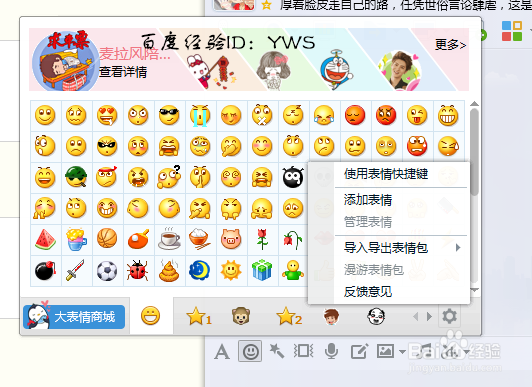
3、选择导入导出表情包,选择以下一项并点击:
·导出本组表情包
·导出全部表情包

4、选择你表情包存放的位置以及表情包名称,并点击“确定”
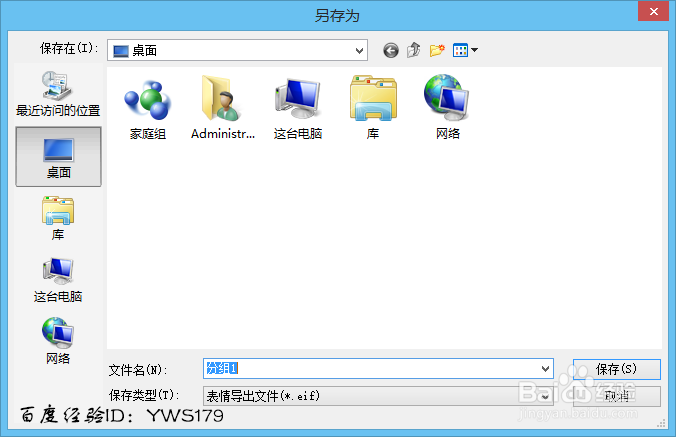
5、等待导出完毕,点击“完成”,然后你就可以在你设定的存放位置看到如下的表情包(黄色箱子上有一个“Q“和企鹅)
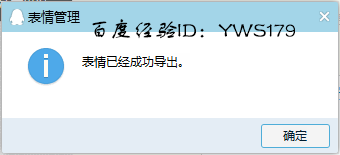

1、随便点开一个QQ好友
2、点击“表情图”按钮,再点击右下角的“设置”齿轮按钮
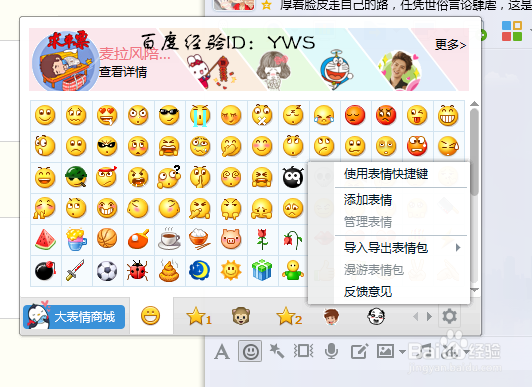
3、选择导入导出表情包,选择导入表情包并确定

4、找到你电脑中表情包所在位置,选定表情包并点击“打开”

1、点击QQ下方的“主要菜单”按钮
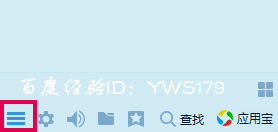
2、选择“工具”—“数据导入工具”

3、用鼠标在“自定义表情”前的方格点击打上“√”,点击“下一步”
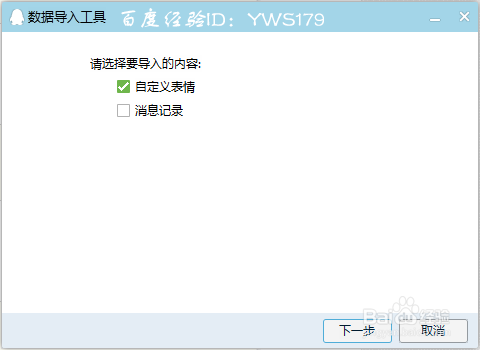
4、接着你可以自由选择以下三种方式导出表情图:
·自动搜索导入(自动搜索电脑中的表情包并导入)
·从指定目录导入(一次性导入指定目录中的所有表情包)
·从指定文件导入(指定一个表情包导入)
选择一项后,点击“导入”,即可导入表情包
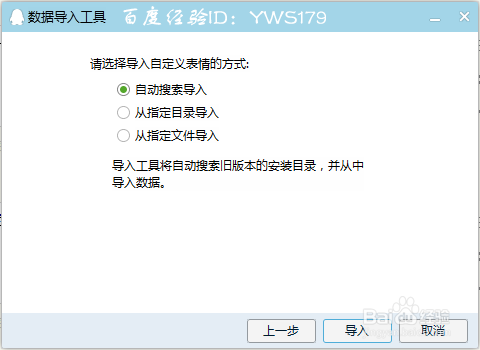
声明:本网站引用、摘录或转载内容仅供网站访问者交流或参考,不代表本站立场,如存在版权或非法内容,请联系站长删除,联系邮箱:site.kefu@qq.com。
阅读量:120
阅读量:29
阅读量:79
阅读量:76
阅读量:117